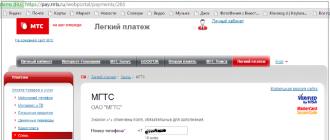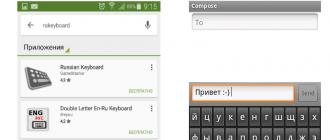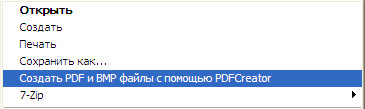Maqolada, PDF-fayllarga qanday himoyalanish kerakligi haqida hikoya qilinadi.
Ko'pgina foydalanuvchilar o'z shaxsiy kompyuterlarida saqlanadigan ma'lumotlarning xavfsizligini tashvishlantiradi. Fayllarni, papkalarni va drayverlarni shifrlashning ko'p yo'llari bor, bunda ruxsatsiz shaxslar sizning suratlaringizni, videolaringizni, matnli hujjatlarini ko'rmaydilar.
Bugun PDF formatida nusxa ko'chirish, chop etish va tahrir qilishdan qanday himoyalanish kerakligi haqida gapiramiz. Biz PDF fayllarida saqlangan barcha ma'lumotlarga kirishni qanday qilib o'chirib olishni bilib olamiz:
- Ularni yaratishda
- Ularni yaratganingizdan so'ng
PDF-fayllarni nashr qilish, nusxalash va tahrirlashdan qanday himoya qilish kerak?
Shunday qilib, ularni yaratishda va undan keyin PDF-hujjatlarni himoya qilish mumkin. Birinchi holda biz bepul dasturdan foydalanishimiz mumkin " PDFCreator ». Buning uchun uni yuklab olishingiz mumkin ma'lumotnoma.
- Masalan, matn daftarini yaratishda, daftarda o'ng tugmasini bosing. Kontekst menyusi ochiladi, unda ekran rasmida ko'rsatilgandek, hujjatlarni PDF-fayllarga aylantirish uchun element bo'ladi.

PDF-hujjatni, faylni nusxalash, tahrirlash va chop qilishdan qanday himoyalash mumkin? Himoyalangan PDF-faylni qanday qilish kerak
- Ushbu elementni bosgandan so'ng, dastur oynasi ochiladi. Bosing " Sozlamalar"Bundan tashqari, Formatlash"Va" Xavfsizlik". Natijada, o'zingizning xohishingizga ko'ra, yaratilgan faylga parol qo'yishingiz, nusxalash yoki chop qilishni taqiqlashingiz mumkin.

PDF-hujjatni, faylni nusxalash, tahrirlash va chop qilishdan qanday himoyalash mumkin? Himoyalangan PDF-faylni qanday qilish kerak
Lekin ko'pincha foydalanuvchilar PDF-hujjatlarni yaratilganidan keyin himoya qilishlari kerak. Buning uchun siz boshqa dasturlar, shuningdek, onlayn xizmatlardan foydalanishingiz mumkin. Ikkinchi holatda esa, bulardan foydalanishingiz mumkin. sayt.
- Saytga o'ting va chap ustundagi elementni bosing PDF-ni shifrlash»

PDF-hujjatni, faylni nusxalash, tahrirlash va chop qilishdan qanday himoyalash mumkin? Himoyalangan PDF-faylni qanday qilish kerak
- Keyinchalik, hujjatni saytga " Ko'rib chiqish»

PDF-hujjatni, faylni nusxalash, tahrirlash va chop qilishdan qanday himoyalash mumkin? Himoyalangan PDF-faylni qanday qilish kerak
- So'ngra sahifani pastga aylantiring, siz hujjatning muhofazasi uchun qanday tartib o'rnatilishini ko'rasiz. Asos sifatida, bu avvalgi dasturda bo'lgani kabi, bir xil sozlamalar bo'ladi. Ekran tasvirini bu erda ko'rsatish mumkin, bu erda siz hujjat nusxasini yoki nusxa ko'chirish matnini, shuningdek parollarni o'rnatishni taqiqlashingiz mumkin. Sozl-ri kerak bo'lsa, ularni o'rnating va " Himoyalash uchun».

PDF-hujjatni, faylni nusxalash, tahrirlash va chop qilishdan qanday himoyalash mumkin? Himoyalangan PDF-faylni qanday qilish kerak
Shundan so'ng tizim sizga himoyalangan PDF-faylni qaerdan yuklab olishingiz mumkinligini bilib olasiz. Lekin bu erda, albatta, pastga tushish bor. Birinchidan, bu usul Internetning mavjudligini talab qiladi, ikkinchidan, faylingizdagi ma'lumotlar ushbu sayt egalariga ham tegishli bo'lishi mumkin. Shuning uchun, agar siz juda muhim ma'lumotni shifratsangiz va har doim internetdan foydalansangiz ushbu usuldan foydalanishingiz mumkin.
Keling, dastur haqida gapiraylik. Dastlab biz " Vinsoft LockPDF»(Ko'chirib olish). Foydalanish juda oson. Dasturni yuklab oling va o'rnating. Shundan so'ng ikkita oyna ochiladi: faylni saqlash va saqlash uchun. Oynaning chap qismida " Qal'ada", O'ngda -" PDF faylini yop »:

PDF-hujjatni, faylni nusxalash, tahrirlash va chop qilishdan qanday himoyalash mumkin? Himoyalangan PDF-faylni qanday qilish kerak
Ushbu dastur bir minusga ega. Himoyani hujjatga qo'yganingizda, uni o'zingiz chop qila olmaysiz. Bosib chiqarish uchun siz boshqa dasturlardan foydalanishingiz kerak. Agar bu sizga mos kelmasa, keling, PDF fayllarini himoya qilish uchun keyingi dastur haqida gapiraylik.
- Dasturni yuklab olish va o'rnatish " PDF Blender"Buning uchun ma'lumotnoma

PDF-hujjatni, faylni nusxalash, tahrirlash va chop qilishdan qanday himoyalash mumkin? Himoyalangan PDF-faylni qanday qilish kerak
- Uni ishga tushiring

PDF-hujjatni, faylni nusxalash, tahrirlash va chop qilishdan qanday himoyalash mumkin? Himoyalangan PDF-faylni qanday qilish kerak
- Endi siz kerakli PDF-faylni tanlang, avval uni oching va u parol bilan himoyalanganligini tekshiring.

PDF-hujjatni, faylni nusxalash, tahrirlash va chop qilishdan qanday himoyalash mumkin? Himoyalangan PDF-faylni qanday qilish kerak
- Dasturga qo'shing

PDF-hujjatni, faylni nusxalash, tahrirlash va chop qilishdan qanday himoyalash mumkin? Himoyalangan PDF-faylni qanday qilish kerak
- Keyin ekran tasvirida ko'rsatilgan elementga o'ting

PDF-hujjatni, faylni nusxalash, tahrirlash va chop qilishdan qanday himoyalash mumkin? Himoyalangan PDF-faylni qanday qilish kerak
- Shifrlash turini tanlang

PDF-hujjatni, faylni nusxalash, tahrirlash va chop qilishdan qanday himoyalash mumkin? Himoyalangan PDF-faylni qanday qilish kerak
- Ushbu faylni ochadigan parolni o'rnating va sozlamalarni saqlang

PDF-hujjatni, faylni nusxalash, tahrirlash va chop qilishdan qanday himoyalash mumkin? Himoyalangan PDF-faylni qanday qilish kerak
- Shundan so'ng siz himoyalangan hujjatning nomini o'ylab, uni saqlash joyini kompyuterda belgilashingiz mumkin. Keyin " Blend».

PDF-hujjatni, faylni nusxalash, tahrirlash va chop qilishdan qanday himoyalash mumkin? Himoyalangan PDF-faylni qanday qilish kerak
- Hammasi shu, himoya qilish o'rnatilgan. Endi PDF-hujjatni ochganingizda, bu oyna ekranda ko'rinadi.

PDF-hujjatni, faylni nusxalash, tahrirlash va chop qilishdan qanday himoyalash mumkin? Himoyalangan PDF-faylni qanday qilish kerak
- Ushbu ish bilan shug'ullaning. Faylni ochish uchun parolni o'rnatdik. Keling, nusxa ko'chirish va chop etishga harakat qilaylik. Yana shunday qiling.

PDF-hujjatni, faylni nusxalash, tahrirlash va chop qilishdan qanday himoyalash mumkin? Himoyalangan PDF-faylni qanday qilish kerak
- Keyinchalik ekran tasvirida ko'rsatilgandek sozlamalarni kiriting (parolingizni o'zingiz o'ylang). Shundan so'ng, sizning PDF hujjatingiz nusxalash va chop etishdan himoyalangan bo'ladi.

PDF-hujjatni, faylni nusxalash, tahrirlash va chop qilishdan qanday himoyalash mumkin? Himoyalangan PDF-faylni qanday qilish kerak
Barchamiz hujjatlarni ko'pincha PDF-formatda qo'llaymiz. Bu uning funksionalligi va qulayligi bilan bog'liq. Biroq, har birimiz, PDF fayllaridan himoya olib tashlash zaruriyati bilan duch kelishimiz mumkin. Bu, masalan, matnni chop qilish, faylni tahrirlash, fotoshop orqali nostandart shaklda ochish, uni boshqa formatda o'qishi uchun bu formatdan boshqa formatga o'tkazish uchun turli sabablarga ko'ra kerak bo'lishi mumkin.
Bu ehtiyojning sababi mutlaqo ahamiyatsiz. Eng asosiysi, agar PDF fayli himoyalangan bo'lsa, yuqoridagi barcha narsani amalga oshirolmaysiz. Shuning uchun bizning bugungi vazifamiz - bu vaziyatni garovga qo'ymaslik uchun qanday qilib o'rganish va tushunishdir. Xo'sh, qanday qilib PDF-faylni himoyalash mumkin? Quyida siz buni bajarishga imkon beradigan bir necha usul haqida gapiraman. Biroq, ular faqat ushbu hujjatlardan parolni olib tashlashi mumkin. To'liq nima ekanligini bilib oling, u ishlamaydi, lekin bundan keyin siz xohlagan faylga murojaat qilishingiz mumkin.
Agar PDF-fayllardan qidirish mexanizmlari orqali himoyalanishni ta'minlaydigan dasturlarni izlasangiz, ularning aksariyati to'lanadi. Lekin men hali ham menga hech qanaqa xarajat qiladigan bir nechta ish uslubini topa oldim. Endi men siz bilan baham ko'rayapman va sizni hal qilish uchun halokatli qidirishdan qutqaraman.
Onlayn xizmatlar
Onlayn xizmatlar bilan boshlaymiz, buning natijasida PDF-fayllar himoyasi osongina olib tashlanishi mumkin. Ushbu usulning afzalligi shundan iboratki, siz qattiq diskda dasturiy ta'minotni yuklab olishingiz kerak emas, keyin dasturiy ta'minotni barcha oqibatlarga olib keladigan natijalar bilan o'rnatishingiz kerak. Axir siz PDF faylidan qanday qilib himoyani olib tashlashni tez-tez takrorlamaysiz? Odatda hayotda bunday ehtiyoj bir necha marotaba sodir bo'ladi.

Buni qanday qilish kerak?
Brauzeringizdan foydalanish uchun www.freemypdf.com saytiga o'ting. Bu manba juda qadimiy, ammo uning barcha vaqtlari uchun o'zini yaxshi ko'rsatdi. Bu nafaqat parolni olib tashlashga imkon bermaydi, balki nusxa olish, chop etish va shu kabi PDF-fayllarni himoya qilish kabi cheklovlarni olib tashlaydi. Ammo, agar sizning faylingiz dastlab uni faqat ochish uchun parol talab qiladigan bo'lsa, ushbu xizmat sizga hech qanday yordam bera olmaydi.
Shunday qilib, ushbu onlayn xizmat yordamida PDF-fayldan qanday himoyani olib tashlashni ayting. Saytga o'ting, so'ng fayl tanlash tugmasini bosing. Keyinchalik siz ochmoqchi bo'lgan faylning yo'lini ko'rsatishingiz kerak. Bunday hujjatning hajmi yuz ellik megabaytdan oshmasligi kerak. Aks holda, bu usul sizga yordam bera olmaydi. Fayl ro`yxatga kiritilganda "Do it!" Deb nomlangan tugmani bosing. Bir oz vaqtni kutmoqdamiz. Shundan so'ng siz kerakli hujjatni parolsiz va parolsiz holda yuklab olishingiz mumkin.
Ikkinchi yo'l
Parolni bekor qilishning ikkinchi usuli - bu www.pdfunlock.com. Yuqorida tavsiflangan printsip bilan ishlaydi. Parolingizni himoyalangan hujjatni ushbu sayt oynasiga to'g'ridan-to'g'ri tortib oling. Agar fayl qattiq diskda bo'lsa, "Mening kompyuterim" tugmasini bosing. Agar uni topsangiz, "Google Drive" yoki "Drop Box" tugmasini bosing. Keyinchalik, "Bekor qilish" tugmachasini bosishingiz kerak va unprotecting jarayoni tugaguncha kutib turing.

Bepul dasturiy ta'minot
Endi PDF-faylni bepul dasturiy ta'minot bilan himoyalashni o'rganish vaqti keldi. "PDF Password Remower Tool" deb nomlangan birinchi dasturdan boshlaylik. Uni ishlab chiqaruvchining saytidan yuklab oling. Faqat "PDF Password Remover" deb nomlangan ushbu dasturiy ta'minotni shu kabi chalkashtirib yubormang. Ikkinchidan, har bir narsa bir-biriga o'xshashdir, faqatgina yigirma to'qqiz dollar.
Qanday foydalanish kerak?
Ushbu mo''jizadan qanday foydalanish kerak? Va hamma narsa juda oddiy. Ushbu dasturiy ta'minot interfeysi yordamida o'quvchini tushunish mumkin. Biz "PDF-faylini ochish" deb nomlangan maydonni topamiz va unda "neytrallash" kerak bo'lgan hujjatni ko'rsatamiz. So'ngra, "PDF-faylni saqla" deb nomlangan maydonga o'ting, unda yangi hujjatning himoya qilinmasligi kerak bo'lgan nomni ko'rsatish kerak. "Convert" tugmachasini toping va jarayonni tugashini kuting. Ushbu dastur juda ko'p parollarni bartaraf etishga qodir, shuning uchun, qoida sifatida, ushbu muammoning echimini izlashga hojat yo'q.

Ko'chib o'tish. Sizning e'tiboringizga himoyalangan hujjatni ochish imkonini beruvchi quyidagi dasturni taqdim etaman. Uni "Free PDF Unlocker" deb atashadi va siz uni ishlab chiquvchi saytidan yuklab olishingiz mumkin. Bu juda sodda va paroldan qutilish uchun emas, balki PDF-fayllardagi cheklashlar va cheklovlarni olib tashlash imkonini beradi. Bu bosma himoya va replikatsiya himoyasi ham. U uchun qiyinchiliklar va fayllarni ochish taqiqlangan. Bu to'siqni osongina engib chiqadi. Shu bilan birga, har doim himoyani kuchaytiradigan ba'zi bir yangi hujjatlarni bartaraf eta olmaydi.
Pullik dasturiy ta'minot
Yuqorida aytilganlarning hammasi odatda parolni olib tashlash uchun etarli. Ushbu uslublar juda oddiy va hech qanday moddiy investitsiyalarni talab qilmaydi. Lekin, yuqorida ko'rsatilgan usullardan hech biri muammoingizni hal qilmasa va PDF hujjatining paroli qolmagan bo'lsa, "PDF PDF Remover" deb nomlangan boshqa dasturni ishlatib ko'ring. Buni, avvalgi barchalari kabi, uni ishlab chiquvchining saytidan yuklab olishingiz mumkin.

Ushbu dasturiy ta'minotning to'liq nusxasi bir ming rus rubliga ega, ammo sinov versiyasi sizga hech qanday pul to'lamaydi. O'zingizning interfeysingiz bilan osonlikcha ish tutishingiz mumkin va, albatta, kerak bo'lgan hamma narsani bajaradi. Dastur PDF-formatiga taalluqli har qanday qiyinchiliklarni bartaraf etadi.
Odatda, shunga o'xshash dasturiy ta'minot, odatda to'lanadigan, men ehtiyojni ko'ra olmaydigan dengiz bor, chunki, siz ko'rib turganingizdek, muammoni hal qilish uchun etarli bepul dasturlar mavjud. Shunga qaramay, siz pullik dasturiy ta'minotdan foydalanishga qaror qilsangiz, men sizga eng yaxshi variantni taklif qildim.
Men buni tugatmoqchiman, chunki sizlarga hamma narsani aytdim. Yuqoridagi barcha usullar to'liq ishlaydi, chunki ular men bilan shaxsan va ko'p martalab tekshirilmoqda. Umid qilamanki, Internet-resurslardagi ushbu dolzarb muammoni echish uchun sizni vaqt sarflashdan qutqarib oldim.
Salom, mening blogimning o'quvchilari!
O'ylaymanki, har bir kishi adobe o'quvchi kabi bepul dasturni biladi. PDF-hujjatlarni ochish, ko'rish va chop etishni osonlashtiradi. Brauzer o'rnatish vaqtida Adobe o'quvchini avtomatik ravishda aniqlaydi va unga plaginni o'rnatadi. Shundan so'ng barcha hujjatlarni ma'lum formatda ko'rishingiz mumkin.
Siz foydalanuvchilar sifatida izohlar, grafik yozuvlar, chiziqlar, chiziqlar va boshqalarni qo'shishingiz mumkin. Afsuski, (va ba'zilar baxtiga ko'ra) amaliyotda hujjatni nusxa ko'chirishdan butunlay himoya qiladigan dastur yo'q.
Shuni ta'kidlashni istardimki, muallifning matnini "to'liq ko'rsatmaslik" orqali himoya qilishingiz mumkin. Saytda siz o'zingizning ba'zi bir qisimlarini qo'yishingiz mumkin, va yuklab olish uchun to'liq matn faqat to'lovdan so'ng taqdim etilishi mumkin. Ammo, bu variant sizga mos kelmasa, himoya qilish uchun bir qator dasturlarni ko'rib chiqing.
Pdf faylini tasvirga o'zgartiradigan tez-tez ishlatib turadigan bepul PDF Freeze. Bu kontentni himoya qiladi. Ushbu dastur matnni rasm () bilan almashtirishga mo'ljallangan. Kontentni nusxalash yoki tanlash mumkin emas, bu ish paytida qiyinchiliklarni keltirib chiqaradi.
Ko'rib chiqilgan vosita nusxa ko'chirish, nusxalash, tahrir qilishni taqiqlovchi shifrlash usullari mavjud. Dastur bir nechta mavzularda mavjud.
Faylni rasmga aylantirish uchun dastlab Freeze PDF Converter dasturini yuklab olishingiz va o'rnatishingiz kerak. Keyinchalik oddiy interfeysni oching, kompyuteringizdan pdf fayli qo'shing, sifat darajasini va shifrlash usulini tanlang. Faqat kerakli parametrlarni aniqlang va "Freeze" tugmasini bosing.
Shundan so'ng, siz chiqish oynasini qaerda saqlashni belgilashingiz kerak bo'lgan yangi oynani ochishingiz kerak.
Bajarildi! PDF ko'rinishi qaerda ko'rsatilgan bo'lsa. Ko'rib turganimizdek, dastur oddiy va hatto tajribasiz turkga ham qiyinchilik keltirmaydi.
Onlayn himoya
Onlaynda himoya usuli mavjud. Buning uchun faqat havolani kuzating. Ushbu vosita hujjatni butunlay shifrlash va PDF-faylning ba'zi xususiyatlarini (masalan, faqat bosib chiqarish yoki nusxalashdan himoya qilish) ta'minlaydi.

Siz foydalanishingiz mumkin bo'lgan uchta usul mavjud.
Birinchidan, hujjatni to'g'ri parol kiritilganidan keyin ochishga ruxsat berasiz.
Ikkinchidan, siz har doim matnni ochishga ruxsat berasiz, ammo muayyan harakatlarning chegaralarini belgilashingiz mumkin. Misol uchun, uning chop etishini taqiqlang.
Uchinchidan, yuqoridagi ikkita variantni birlashtira olasiz - parolni va ayni paytda cheklovlarni bajaring.
Ikki parol o'rnatilgan - "foydalanuvchi" va "administrator". Qabul qiluvchining "foydalanuvchi" parolini sozlashi bo'lsa, u hujjatni ko'rishi mumkin. "Administrator" paroli yordamida Siz hujjatni to'liq nazorat qilasiz va agar kerak bo'lsa, uni chop eting.

Ruxsat etilgan maksimal hajm 50MB. Katta hajmdagi fayllarni himoya qilish zarur bo'lganda, serverga yuklash biroz vaqtni talab qiladi va to'g'ridan-to'g'ri aloqa tezligiga bog'liq bo'ladi.
Shunday qilib, yuqorida bayon qilingan usullarni qo'llagan holda, siz PDF hujjatiga mualliflik huquqini himoya qilish uchun choralar ko'rishingiz mumkin.
Hurmat bilan! Abdullin Ruslan
Obuna bo'lish:

Pdf-faylning muhofazasi darajasi mulk egasining shikoyatlariga uning tarkibidagi materialning muallifiga bog'liqdir. Va bu o'zgarishlarni amalga oshirish uchun emas, balki uni o'qishga ham to'sqinlik qilishi mumkin.
Biroq, bu hech narsa imkonsiz, bu o'zgaruvchan pdf fayllar uchun ham amal qiladi. Quyida sizga yordam beradigan usullarni ko'rib chiqing.
PDF-fayllardan himoyani olib tashlashning bir necha yo'li mavjud.
Google Diskdan foydalanish
1. Brauzeringizda ko'rsatilgan xizmatga o'ting.
2. Sozlamalardan "Yuklangan fayllarni Google formatiga aylantirish" ni tanlang.
3. Faylni sayt oynasiga surib qo'ying.
4. Matn formatida uni kengaytirish.
5. Natijani siz uchun qulay joyga saqlang.
Olingan hujjat matn va rasmlardan iborat.
PDFUnlock orqali
1. Mazkur saytga o'ting.
2. Faylni kompyuteringizdan yoki Dropbox yoki Google Drive-dan yuklab oling.
3. Kerakli tugmani bosish orqali qulfni oching.
4. Ishingiz tugagach, aylantirilgan hujjatni yuklab oling.
Maxsus dasturlardan foydalanish
1. Foxit Reader va CutePDF Writer kabi ikkita bepul dasturni o'rnating.
2. Faylni birinchi ishga tushiring.
3. Uni chop etishga yuboring.
4. "Printer" muloqot oynasidagi ikkinchi o'rnatilgan ilovani tanlang.
5. Ochilgan hujjatni saqlang.
Microsoft XPS Viewer dasturidan foydalanganda
1. Adobe Reader dasturida kerakli faylni oching.
2. Chop etish-ni bosing.
3. Printerlar ro'yxatida yuqoridagi dasturni tanlang.
4. Natijani kompyuterga yozib oling.
5. Dastur operatsion tizimning bir qismidir va qo'shimcha yuklab olishni talab qilmaydi.
Sade skript va sade ko'rinish bilan och
1. Kerakli dasturiy ta'minotni yuklab oling va yuklab oling.
2. Fayl menyusiga o'ng tugmasini bosing.
3. O'z ismidagi kengaytmani * .ps ga o'zgartirib uni nomini o'zgartiring.
4. Olingan hujjatni oching.
5. Menyudan Konvert-ni tanlang. Keyin qurilma va pdfwrite.
6. Ruxsatni 600 dpi-ga sozlang.
7. pdf sifatida saqlang.
Google Chrome orqali qulfdan chiqarish
1. Faylni GC brauzerida oching.
2. Chop etish-ni bosing.
3. "Yozuvchi" da "PDF sifatida saqlash" -ni tanlang.
SysTools PDF Unlocker dasturiy ta'minot
E'tibor bering - dastur to'lanadi. Ammo demo versiyasida uning xususiyatlari bilan tanishib olishingiz mumkin.
1. Dasturni yuklab oling va o'rnating.
2. Menyudan kerakli pdf-faylini oching.
3. Uni saqlash uchun yo'lni tanlang.
4. PDF-ni ochish-ni bosing.
Thepdf.com saytida qulfni oching
1. Saytga kiring.
2. Sayt menyusidan PDF Unlock-ga o'ting.
3. Select ni bosing va kerakli faylni tanlang.
4. Keyin qulfni oching.
5. Yuklangan va ochilgan hujjatni kompyuteringizga yuklab oling.
Ishning natijasini Havfsizlik ko'rinishida fayl xususiyatlarini tekshirishingiz mumkin.
Bu muallifning qurol-aslahalarini yengish usullarining kichik bir qismi, ammo ular doimiy ravishda takomillashtirilmoqda. Shunday ekan, sozlang. Va biz ma'lumotlar bazasini yangi ma'lumotlar bilan to'ldiramiz.

Shubhasiz siz ulardan har biringiz fotosuratlaringizdan qiziqarli narsa - do'stlar va qarindoshlaringizni tabriklash yoki birgalikdagi dam olish haqida salqin videorolik, jonlantiruvchi effektlar va matn kiritish va sizning barcha do'stlaringizga berishni xohlar edingiz. Siz bilan ...

Bu erda taqdim etilgan ko'p funktsional mahsulot smartfonlarda o'xshash tartibga solish dasturlariga qaraganda Microsoft yechimlariga juda yaqin. Ko'pincha, Android-ning matn muharriri tushunchasi ostida juda oddiy dasturni tushunish mumkin ...

WhatsApp hozirgi paytda eng mashhur xabarchi hisoblanadi. Hozirgi kunda deyarli har bir kishi smartfonni hozirgi platformalaridan birida ishlatadi: iOS, Android, Windows Phone. Yaqinda dastur funksiyasi qo'shilgan ...

Ba'zida ba'zi bir fuqarolar muayyan hududda nimalar bo'layotganini nazorat qilishlari juda muhim va video nazorati o'rnatilishi buning uchun eng yaxshi echimdir. Biroq, shuni yodda tutish kerakki, professional jihozlar, shuningdek ularni o'rnatish uchun ...
Himoyalash uchun faylni tanlang
Himoya qilishni istagan maxfiy faylni tanlang va uni tegishli maydonga torting. Siz shuningdek kompyuteringizdan yoki Google Drive yoki Dropbox kabi bulutli xotiradan faylni yuklab olishingiz mumkin.
Parol tanlash
Faylingizni himoya qilish va uni tasdiqlash uchun parolni kiriting. Tasdiqlashdan oldin parolni yoddan chiqarganingizga yoki uni xavfsiz joyda saqlaganingizga ishonch hosil qiling. Biz parol shaklida hech qanday cheklovlar qo'ymaymiz, lekin parolni uzoqroq va murakkablashtirsa, qanchalik ishonchli bo'ladi.
Faylni ko'rish va yuklab olish
Parol o'rnatilgach, himoyalangan faylni kompyuteringizga yuklab olishingiz va brauzeringizda ko'rishingiz mumkin. Siz shuningdek elektron pochta orqali ham yuborishingiz mumkin. faylingizga havola yuborish; Ushbu havola 24 soat davomida amal qiladi.
BILASIZMI?
Oliy shifrlash yanada katta xavfsizlikni ta'minlaydi.
Shifrlashning turli darajalari va turlari mavjud. PDF-shifrlashning eng kuchli va eng xavfsiz darajasi 256-bit Kengaytirilgan shifrlash standarti (AES) shifrlash algoritmidir, bu hech qachon yorilib ketmagan! Bu sizning faylingiz eng yaxshi himoya ostidadir - parolingizni unutgunga qadar. PDF uchun 128-bitli AES shifrlash ilgari qabul qilingan edi, ammo ushbu parametr PDF 2.0 standartining so'nggi versiyasida endi qo'llab-quvvatlanmaydi.
PDF-fayllarni parollarni himoyalash haqida qo'shimcha ma'lumot
To'liq fayl muhofazasi
Parol PDF-faylingizni qiziquvchan ko'zlardan himoya qiladi! Bizning onlayn parolni himoya qilish vositasi sizning faylingizni ochish va uning mazmunini parolni bilmasdan olishingizga to'sqinlik qiladi. Faqat himoya qilish uchun faylni tanlang va parolingizni kiriting.
Parolni himoyalashni o'chirish
Siz parol bilan himoyalangan PDF-fayldan muhofaza qilishni asl parol yordamida himoyalashingiz mumkin. Agar sizda tegishli parolingiz bo'lsa, parolni saqlab qolish uchun bepul onlayn parolni o'chirish vositasidan foydalanishingiz mumkin. Shuning uchun parolingizni unutmang yoki himoyalanmagan fayllarni xavfsiz joyda saqlang.
Ruxsat cheklovi
Ruxsatlaringizni boshqarishingiz, jumladan tahrirlash, chop etish va nusxalash. PDF-fayllarni himoyalash vositasidan foydalanib, ushbu funksiyalardan foydalanishni cheklab, faylni ochishga ruxsat ber.